AIサマリー
WordPressのメール設定をしたいですか?
WordPressのデフォルトのメール設定は、配信性の問題につながります。メールの差出人アドレスも間違っている可能性があります。
この記事では、WordPressのメール設定を正しく設定し、常に迅速で確実な配信を実現する方法をご紹介します。
この記事で
WordPressのメール設定方法
すでにドメインをメーラーに接続している場合、WordPressのメール設定はとても簡単です。そうでない場合は、以下のステップバイステップのチュートリアルに従って、WP Mail SMTPを使用してWordPressのメール設定を完了してください。
1.メールプロバイダーを選ぶ
まず、電子メールを扱う電子メールプロバイダーのアカウントを作成する必要があります。
これは、あなたのサイトからメールを送信することだけに特化したメールアカウントのようなものだと考えてください。
SendLayerは弊社一押しのメーラーサービスです。 SendLayerをお勧めする理由をお知りになりたい方は、 SendLayerの詳細 レビューをご覧ください。
アカウントの作成を開始するには、SendLayerの料金ページをご覧いただき、お客様のニーズに合ったプランをお選びください。
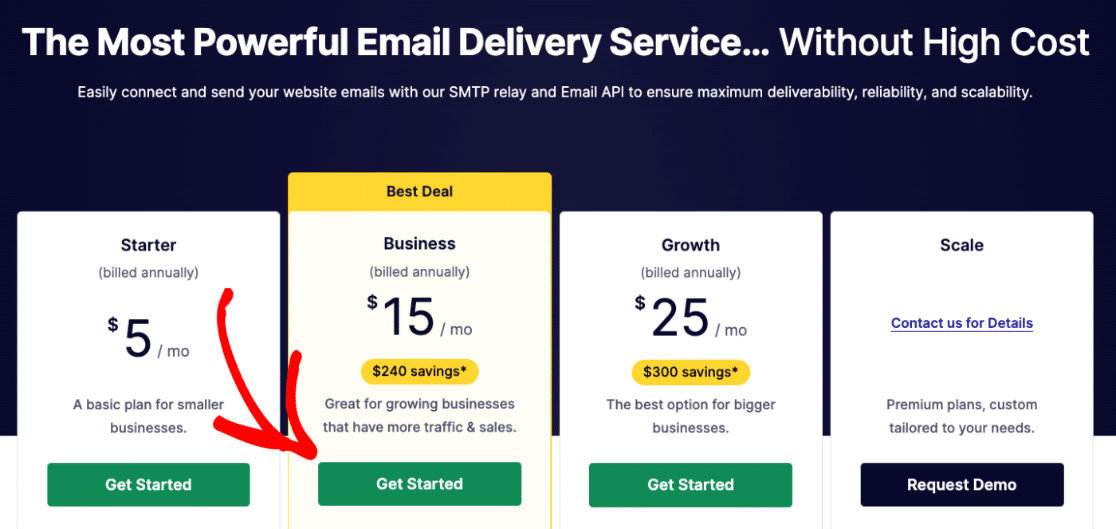
メール送信数が少ない場合や、まずはSendLayerを試してみたい場合は、無料トライアルをご利用ください。無料トライアルでは、無料でメール送信を始めることができます!
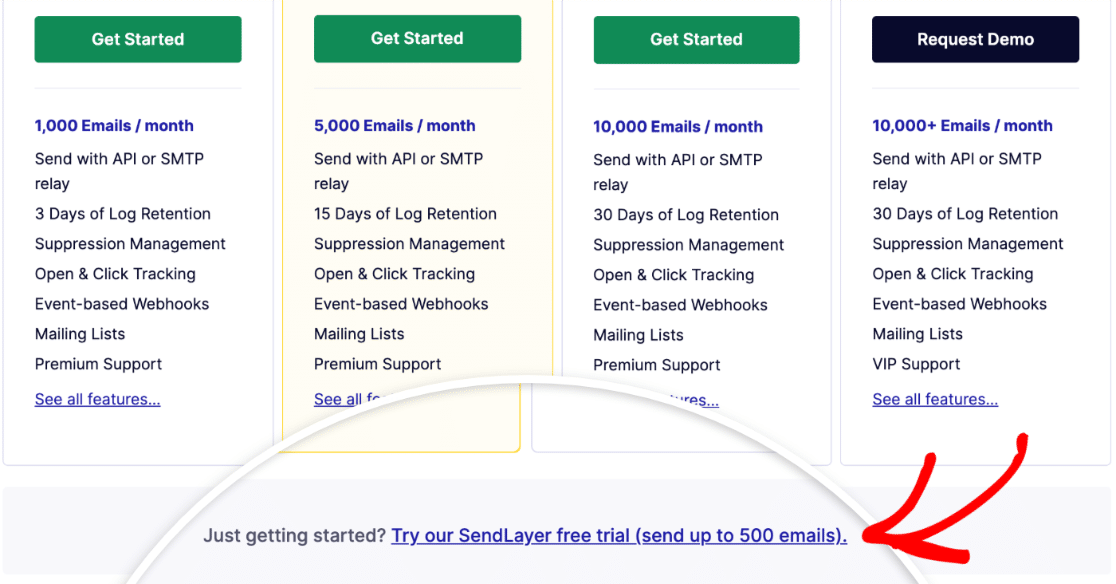
お名前、Eメールアドレス、クレジットカード情報を入力してください。アカウントのサインアップが完了したら、「Continue To Dashboard」をクリックします。
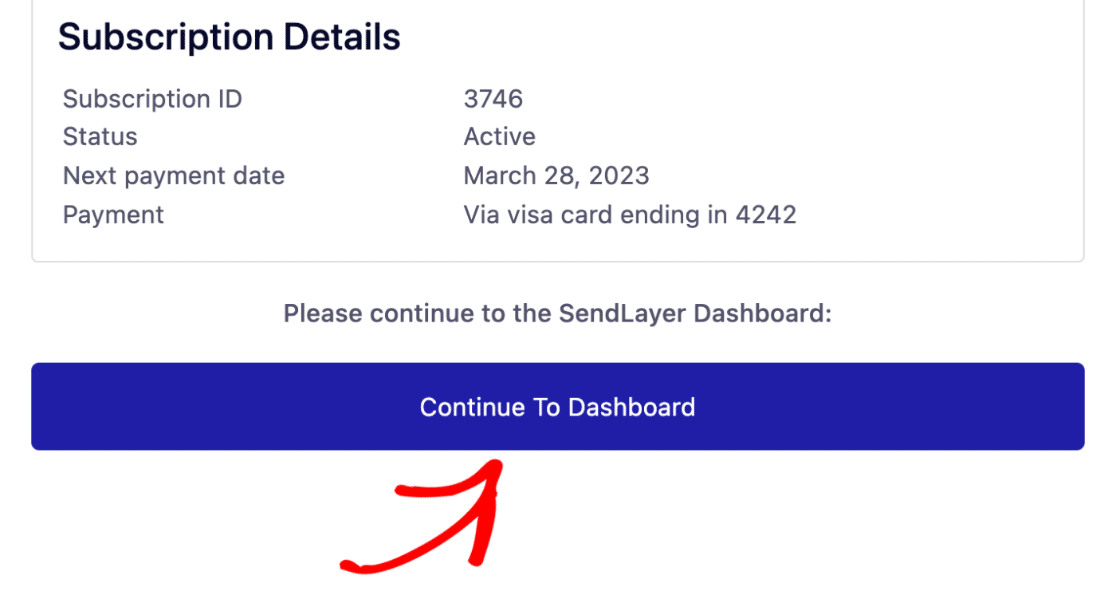
素晴らしい!これでSendLayerメーラーアカウントの設定は完了です。次にSendLayerアカウントにドメインを追加します。
2.WordPressドメインの認証
ドメインの認証は、WordPressサイトから確実にメールを送信するために重要です。ドメインを認証することで、メールサーバーは認証された送信者として認識します。つまり、WordPressのメールが迷惑メールに振り分けられることはありません。
SendLayerでドメインを認証するには、SendLayerアカウントのダッシュボードにアクセスし、ドメインの追加をクリックします。

送信者として設定したいメールアドレスのドメイン名を入力します。次に、 ドメインの追加をクリックします。
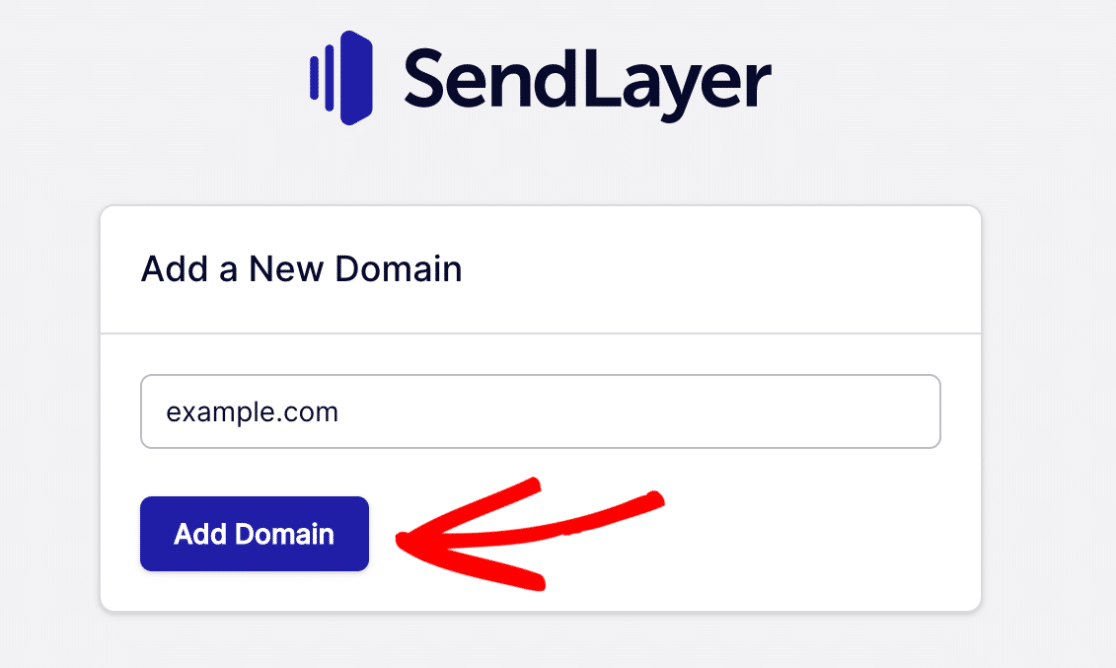
SendLayerはあなたのドメインに5種類のDNSレコードを自動生成します。
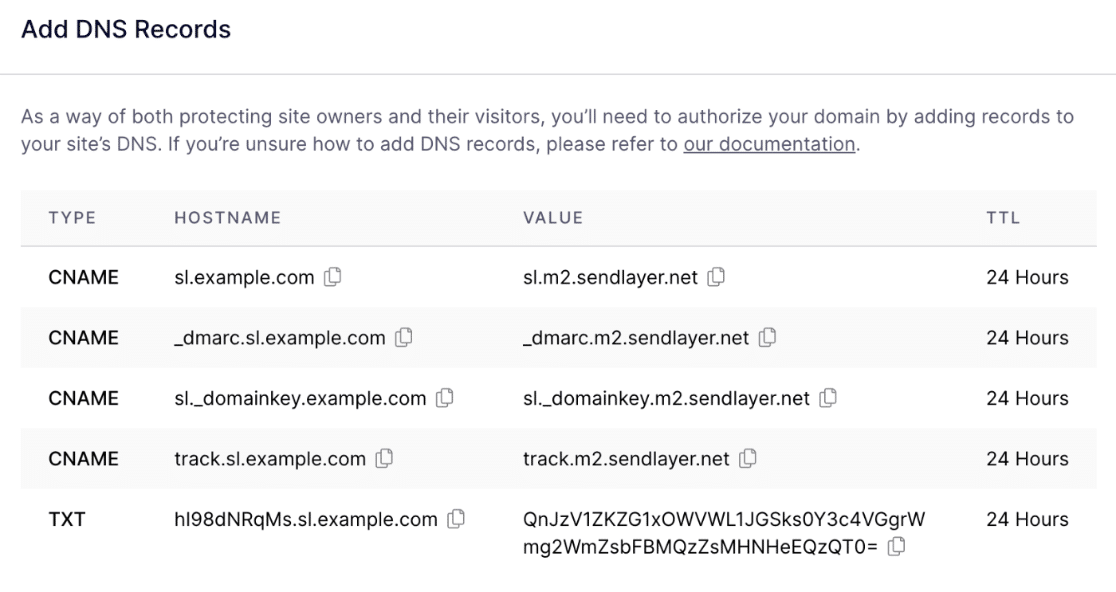
これらのレコードをコピーし、ウェブサイトのDNS設定に1つずつ貼り付けます。これらのDNS設定は通常、サイトのWordPressホスティングアカウントにあります。
必要なDNSレコードを追加したら、「 I have added these DNS records and am ready to proceed(これらのDNSレコードを追加したので、次に進む準備ができました )」の横のボックスにチェックを入れます。
次にVerify DNS Records ボタンを押す。
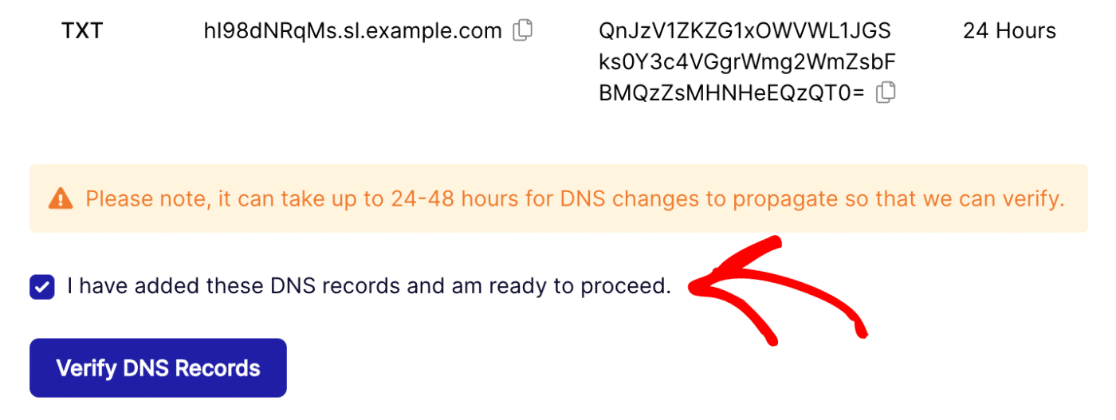
DNSの変更が有効になるまで、最大48時間かかる場合があることを覚えておいてください。
ドメインの認証状況を確認するには、SendLayerのダッシュボードに戻り、左側の垂直ナビゲーションから「設定」をクリックします。
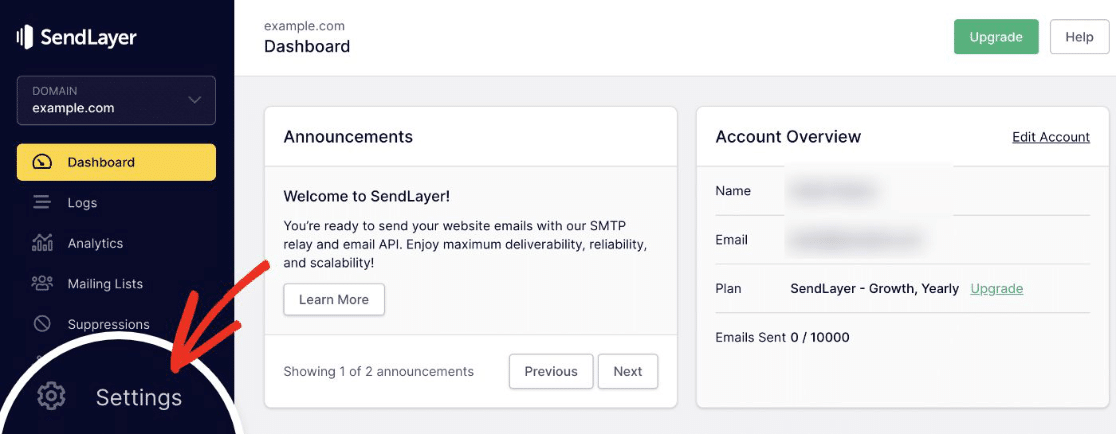
次に、ページ上部の水平ナビゲーションバーから「DNSレコードと設定」 タブをクリックします。
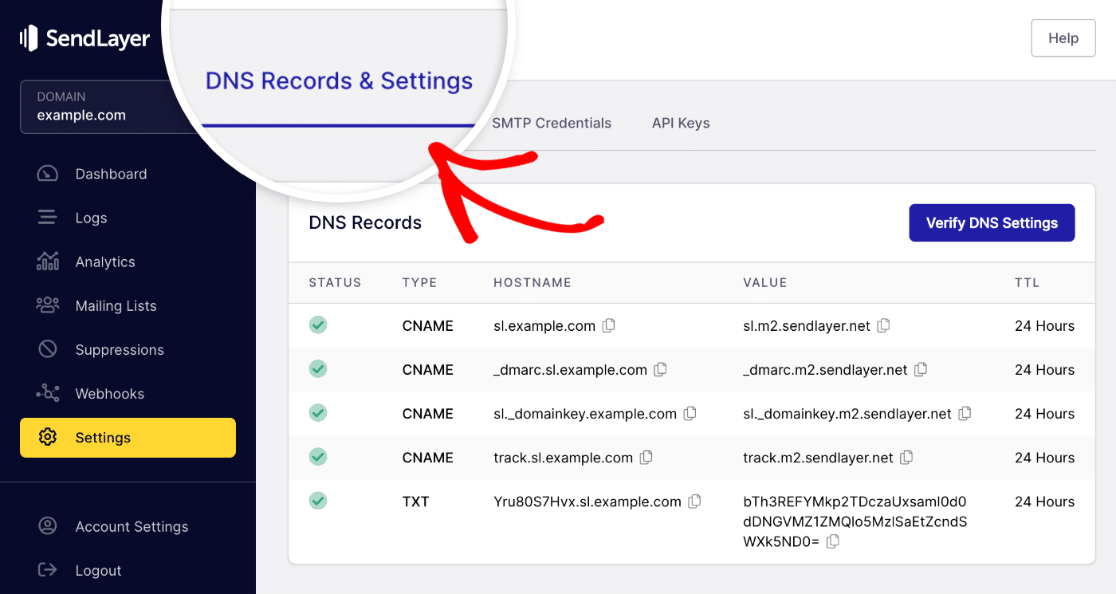
DNS設定が正常に検証されると、各タイプのDNSレコードの[ステータス]列の下に緑色のシンボルが表示されます。
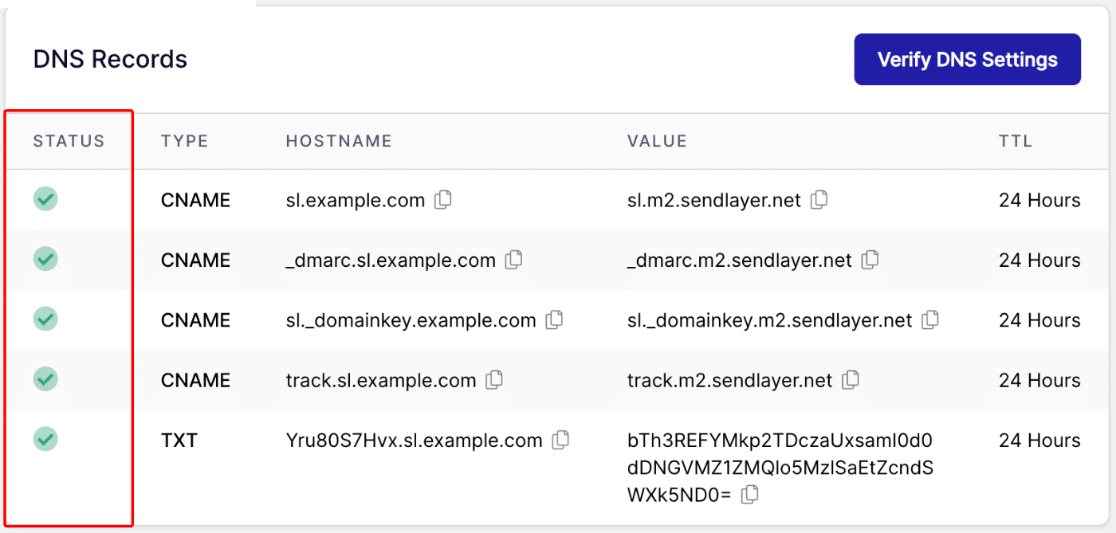
サイトのDNS設定を変更する際にヘルプが必要な場合は、サイトのDNSレコードの追加に関するこちらのガイドをご覧ください。
3.WordPressサイトをSMTPに接続する
WordPressではSMTPや外部のメーリングサービスを使うことができません。プラグインで解決できます。
あなたのサイトをSendLayerに接続するためにWordPressでWP Mail SMTPをセットアップします。まだメールプラグインをお持ちでない場合は、WP Mail SMTPプラグインをサイトにインストールして有効にしてください。
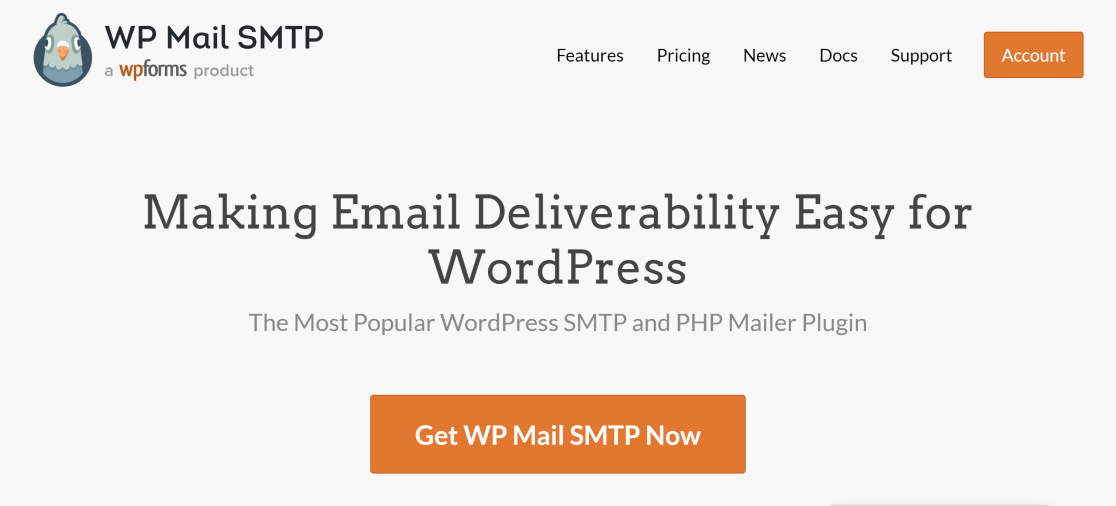
WP Mail SMTPがインストールされ有効化されたら、WordPress管理エリアからWP Mail SMTP " Settingsを クリックします。
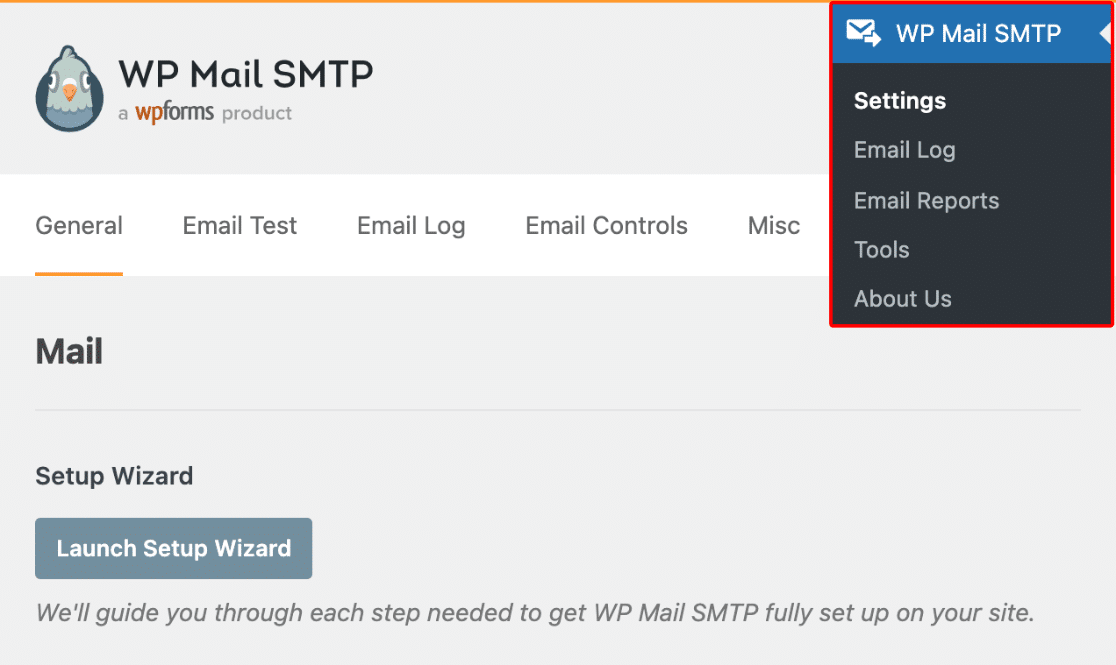
この設定ページでは、あなたが設定する必要があるすべての異なるオプションを示します:
4.送信元メールアドレスと送信者名を選択します。
送信元メールアドレスは、あなたのウェブサイトから送信されるすべてのメールの送信元メールアドレスです。このメールアドレスはSendLayerで認証したものと同じドメインを使用してください。もし ビジネスメールアドレスのようになる。 [email protected].
設定ページをメールセクションまでスクロールします。次に、差出人 メールアドレスの欄にメールアドレスを入力します。差出人メールアドレスをサイト全体で統一したい場合は、「差出人メールアドレスを強制する」にチェックを入れてください。
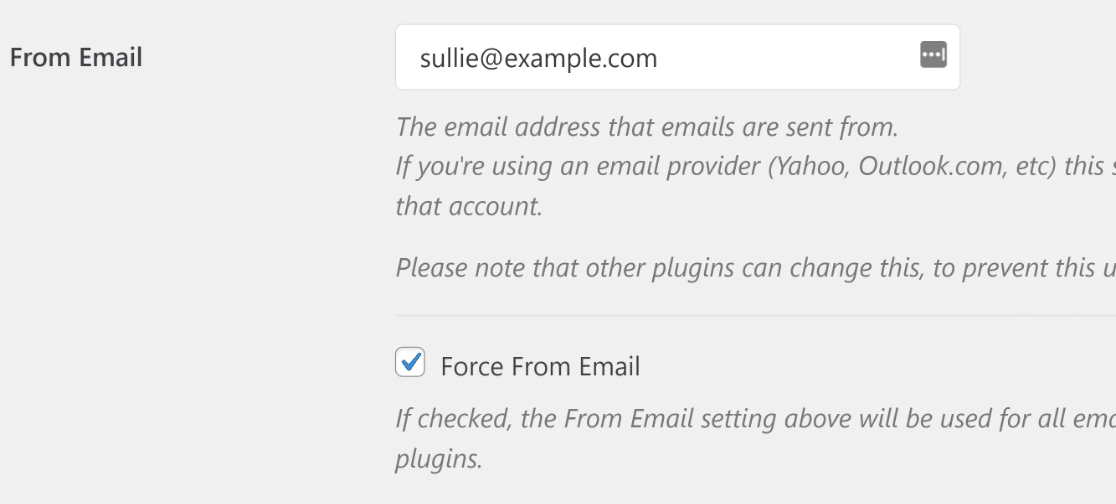
これにより、サイト全体(すべてのフォームメールなど)でメール設定を編集する手間が省けます。このボックスにチェックを入れることを強くお勧めします。
次に、From Nameはデフォルトでサイト名に設定されています。しかし、これを任意のテキストに変更することができます。
また、[差出人名を強制]の横にあるチェックボックスをオンにすると、サイト全体のすべてのメールにこの設定を適用できます。
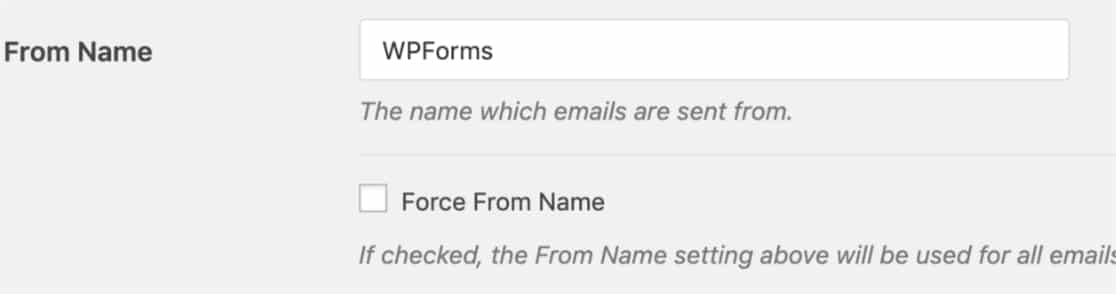
これで基本的な送信者の詳細が設定されます。
5.Eメールの設定を完了する
次に、MailerセクションでSendLayerを選択します。
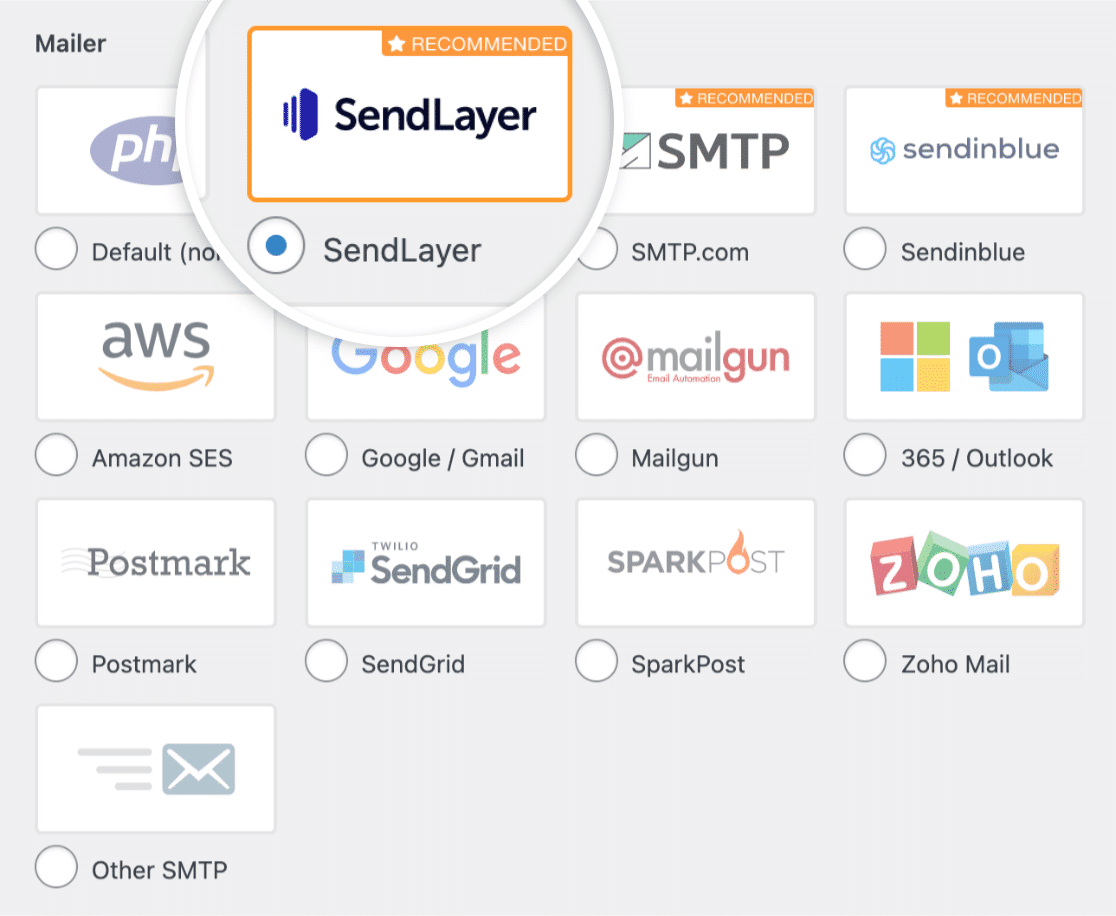
次にAPI Keyを入力する。
SendLayerアカウントのAPIキーを確認するには、Get API Keyリンクをクリックしてください。

リンクをクリックすると、アカウントのドメイン設定ページに移動します。APIキーはここにあります。
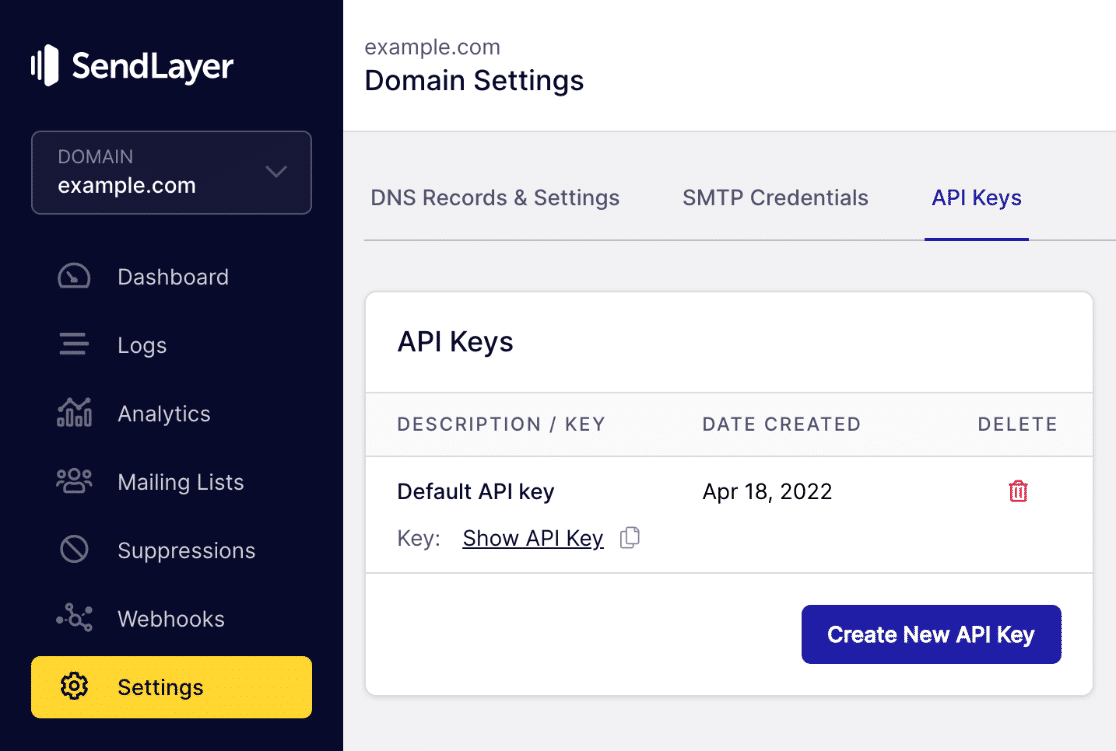
Show API Keyの隣にあるコピーアイコンをクリックし、クリップボードにコピーします。
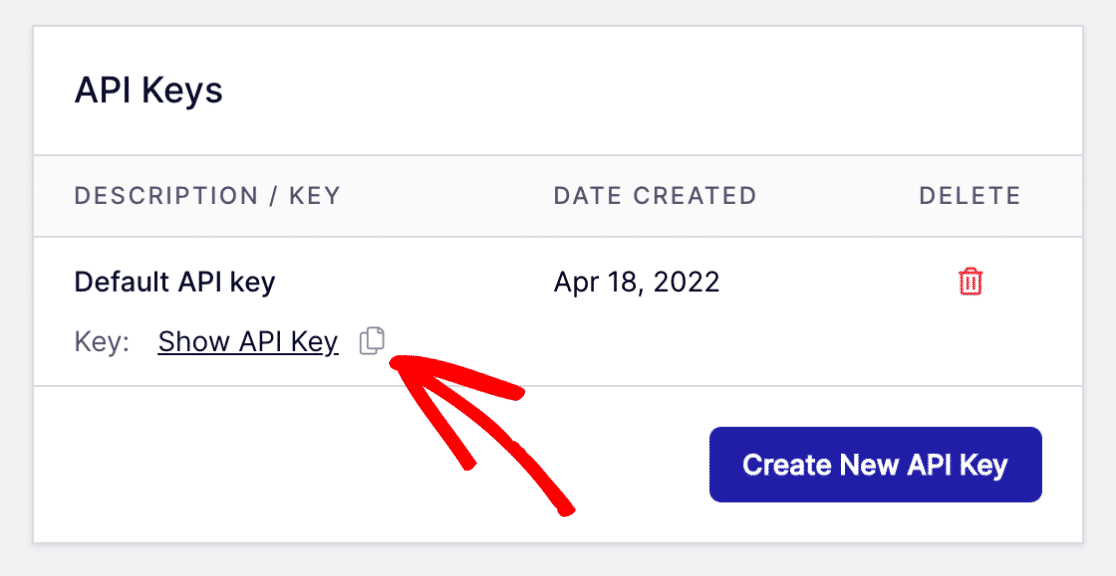
WP Mail SMTP Settingsページに戻り、該当するフィールドにSendLayer API Keyを貼り付けます。
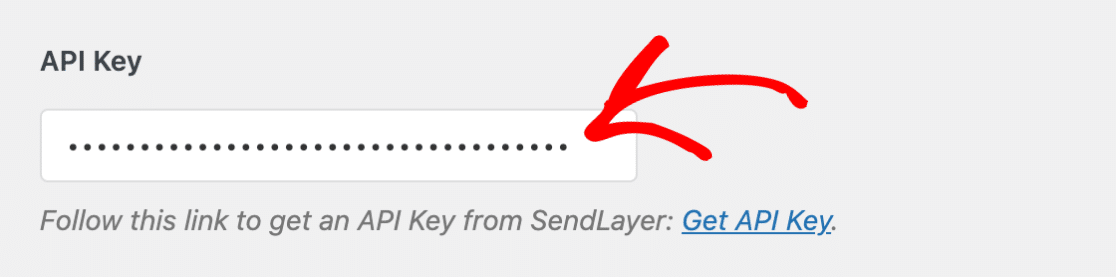
Save Settingsボタンをクリックして変更を保存します。
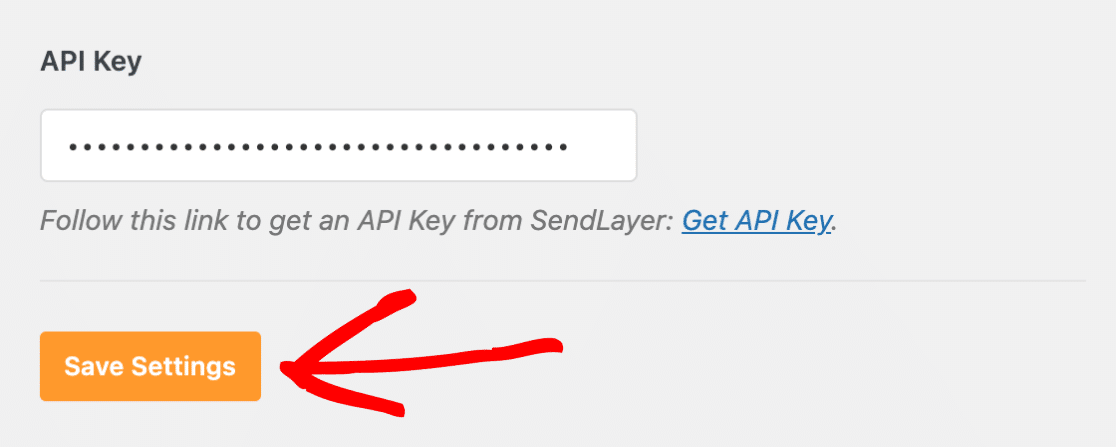
もう少しだ!あとは、すべてがスムーズに機能しているかテストするだけだ。
6.WordPressメールのテスト
SendLayerとWP Mail SMTP設定の準備ができたので、テストメールを送信してみましょう。これを行うには、サイトのWP Mail SMTP設定のEmail Testタブをクリックします。
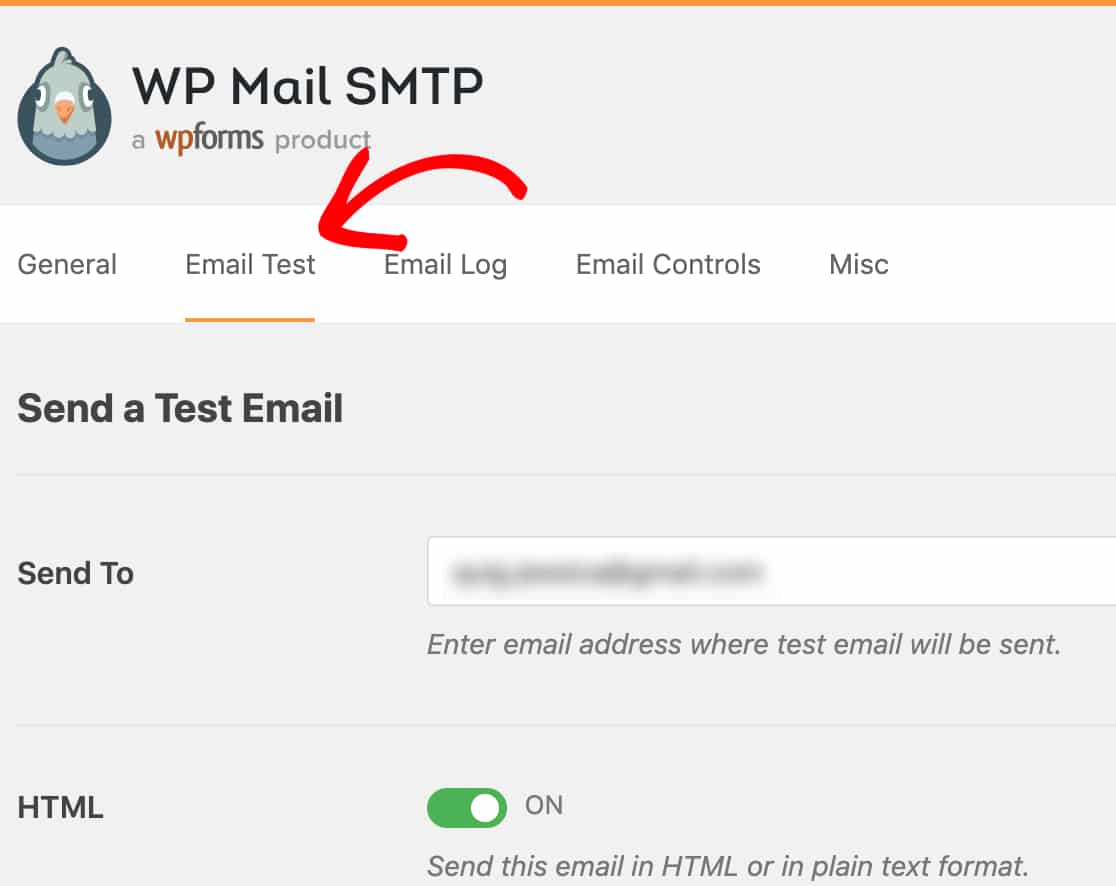
このタブでは、「送信先」フィールドにアクセス可能なメールアカウントを入力できます。そして、Send Emailボタンをクリックします。
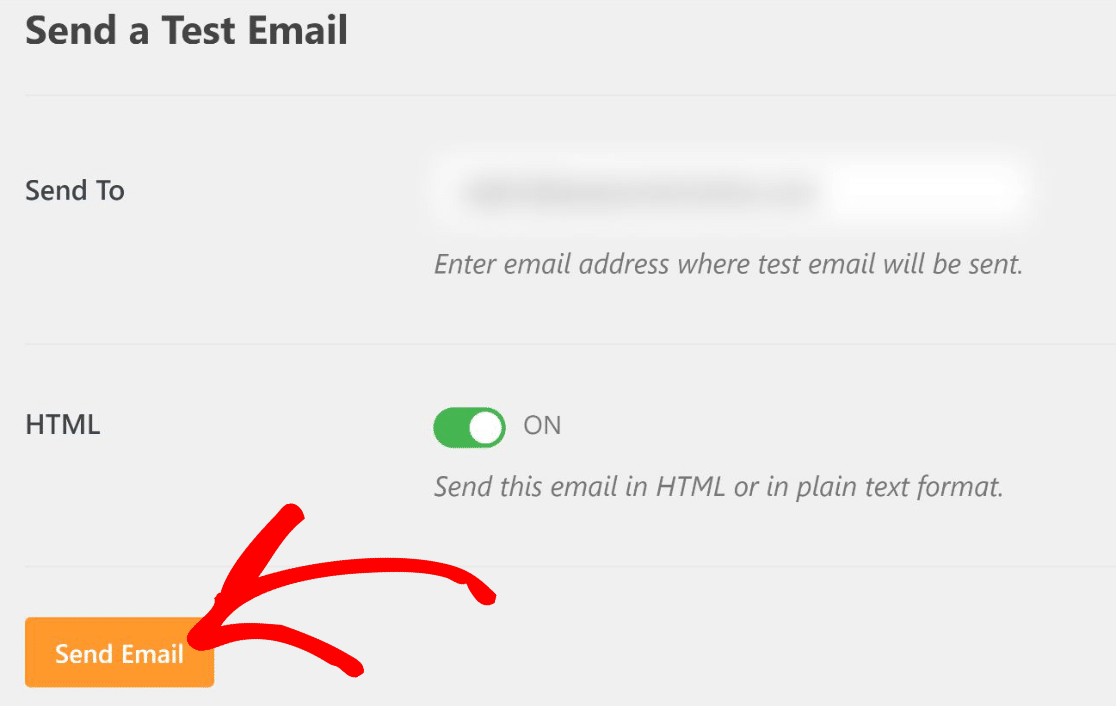
メールが処理されると、ほとんどの場合、成功のメッセージが表示されます。
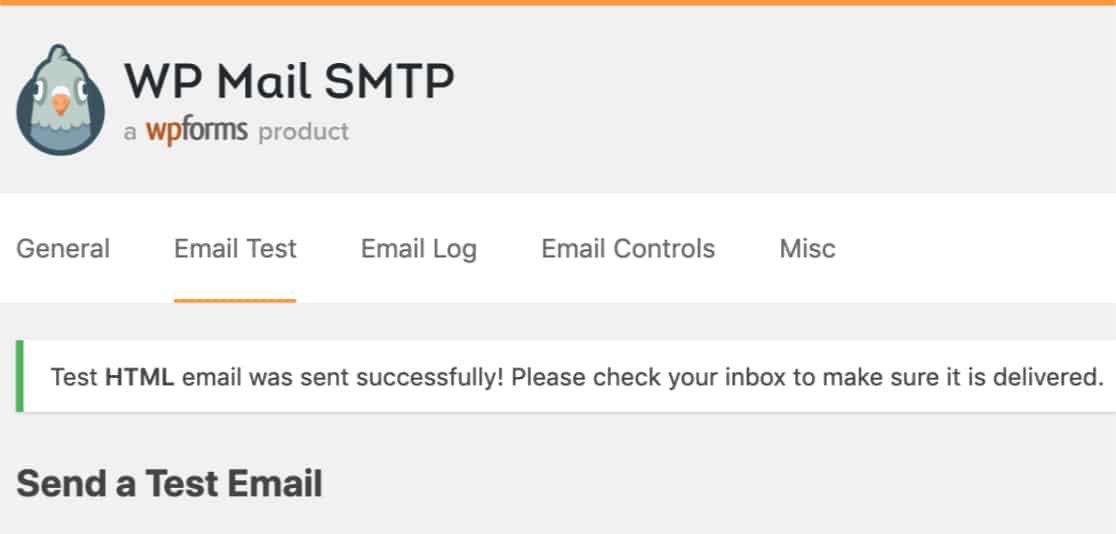
次に、そのメールアドレスの受信トレイを確認してください。すぐにこのテストのメールが届くはずです。
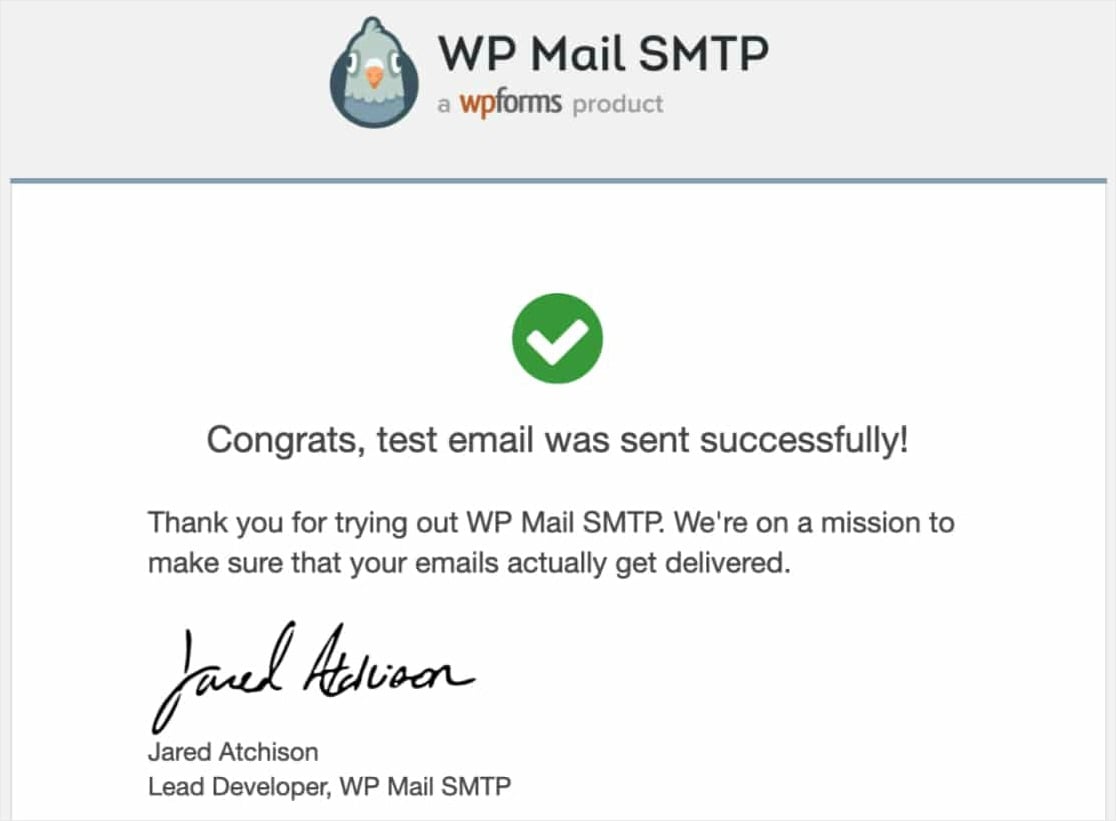
これで完了です!これでWordPressのメール設定を正しく行うことができ、配信エラーに悩まされることはもうありません。
WordPressのメール設定に関するFAQ
Eメールの設定は、初めて行うときは戸惑うかもしれません。 ここでは、特別なヘルプをご紹介します。
WordPressでデフォルトのメール設定が使えないのはなぜですか?
デフォルトでは、WordPressはPHP Mailを使用して、フォーム通知、ユーザーアクティベーション、パスワード紛失などのメールを送信します。
残念ながら、WordPressはメール配信の問題で有名です。一般的に、これらの問題はWordPressホスティングサーバーがPHPメール機能を使用するように適切に設定されていないために発生します。
その上、PHP Mail はメールメッセージに認証要素を追加しません。これは、あなたのメールがスパムとして扱われ、受信トレイに届かない可能性が高いことを意味します。Google はスパムに対して非常に厳しいルールを設けているため、Gmail ユーザーにとってメール配送の問題はよくあることです。
SMTPはどのようにWordPressのメールを修正するのか?
SMTPとは、Simple Mail Transfer Protocolの略。インターネット上で電子メールを送信する最も信頼性の高い方法のひとつです。
SMTPを使用すると、高い配信率を得ることができ、スパムフォルダを回避し、メールはほぼ瞬時に受信者に届きます。
ですから、WordPressサイトのメールの問題を解決するには、PHP MailをSMTPに置き換える必要があります。それを行う最も簡単な方法は、WP Mail SMTPと呼ばれるプラグインを使用することです。
技術的な知識がない人でも、WordPressのメール設定をデフォルトのPHP mail()関数の代わりにSMTPを使うように設定できるからです。
次に、電子メール通知の問題を修正する
WP Mail SMTP はフォーム通知の問題を解決するための非常に効果的なソリューションです。WP Mail SMTP を使ってFormidable Forms のメール通知の問題や、Ninja Forms がメールを送信しない問題を解決できます。
次に、WP Mail SMTP Pro無効化プラグインを常に避けるべき理由についての記事を必ずお読みください。
何を待っているのですか?100%返金保証を利用して、世界で最も人気のあるSMTPとPHPメーラープラグインを今すぐ始めましょう。
この記事が気に入ったら、Facebookや TwitterでWordPressの無料チュートリアルをフォローしてください。

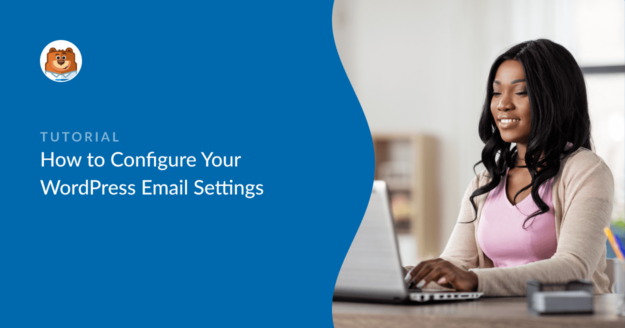


良い情報ではあるが、SendLayerのマーケティング戦略のようにも思える。申し訳ないが、月額料金でさらに別のサービスを追加することは必ずしも望まれていないし、実現可能でもない。この記事では、あなたが使用できるさまざまなオプションの詳細を提供することを考えました。個人的には、DNSに適切な変更を加えて、自分のメールサーバー情報でSMTPを設定する。SendLayerだけに焦点を当てなければ、この記事はもっと良くなっただろう。 ただ建設的な批判もあります。WPFormsは素晴らしい製品です!
ヴィンセント、フィードバックをありがとう!
WP Mail SMTP Pluginを使ってSMTPをセットアップする方法については、こちらのガイドに従うことをお勧めします。
参考になれば幸いだ!
リンク切れ。元の記事に同意する。また別のサービスにお金を払っているわけではない。
ブライアン、フィードバックをありがとう!
WP Mail SMTP Pluginを使ってSMTPをセットアップする方法については、こちらのガイドに従うことをお勧めします。
参考になれば幸いだ!
自分のメールアカウントからではなく、誰が自分のワードプレスサイトにメールを送ってくれているのかを知る方法はありますか?
こんにちは、ミシェール、
フォームに記入した人を含む)自分自身と他の好きな人の両方に、自動フォーム通知メールを絶対に設定することができます。
チュートリアルはこちらでご覧いただけます。また、セットアップの手順をビデオでご覧いただくこともできます。